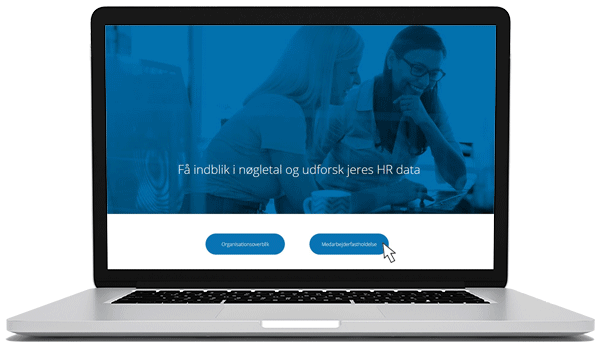for automatisk at få relevante produkter
for automatisk at få relevante produkter
- Marker som ny
- Marker som læst
- Marker med bogmærke
- Abonner
- Udskriftsvenlig side
- Indberet stødende indhold
Tips og tricks til Visma HRM Analytics
De sidste mange uger, har du løbende modtaget tips og tricks til Visma HRM Analytics i din mailboks. I denne artikel finder du dine tips og tricks samlet et sted. Vi vil løbende opdaterer artiklen med nye tips og tricks i takt med, at Visma HRM Analytics får nye funktioner og rapporter.
God læselyst.
Få vist flere elementer samtidigt
- Hvis du gerne vil se data samtidigt fx data fra flere afdelinger, kan du holde Ctrl nede imens, du vælger de afdelinger, hvis data du ønsker at se. Giv dig tid til at afprøve de forskellige filtre og se de forskellige muligheder, der er. Du kan ikke ødelægge rapporterne. Vil du tilbage, kan du altid nulstille dine filtre.
Intern titler
- I Visma har HR-direktør Anders René Andersen og resten af HR-teamet brugt interne titler for at gøre det muligt at filtrere på stillingsbetegnelse og ansvar: elev, medarbejder, leder uden medarbejderansvar, leder med medarbejderansvar, direktør osv. På den måde bliver det nemt at få et overblik over fx anciennitet, køns- og aldersfordelingen i de forskellige medarbejdergrupper.
- Vil du gerne spare tid, så kan du indlæse jeres interne titler via decentral indlæsning rekord MLE-32-HRAN. Du kan finde en guide til decentral indlæsning i Visma HR her.
- Du kan læse mere om, hvordan lysten til at anbefale arbejdspladsen til andre ofte falder i takt med, at teamet bliver større her.
Diversitet i afdelingen
Diversiteten i organisationen og ikke mindst afdelingerne kan have betydning for fællesskabsfølelsen og trivslen. Læs mere om hvordan Visma Enterprise HR-direktør, Anders Andersen, bruger Visma HRM Analytics til at holde styr på diversiteten her.
Anciennitetsberegning
- Anciennitet er et vigtigt HR-nøgletal. Det kan indikere et generationsskifte i arbejdsstyrken. Den viste anciennitet i Visma HRM Analytics er den nuværende anciennitet dags dato. Det betyder, at hvis en medarbejder i den angivne periode haft en anciennitet på fx både fem og seks år, så vil medarbejderens anciennitet i perioden tælle som seks år.
Forstå dit headcount of FTE-tal
- I rapporten ‘Organisationsoverblik’ kan du se både Headcount og FTE. Headcount viser alle aktive medarbejdere i organisationen. I HRM analytics beregnes FTE på baggrund af medarbejderens arbejdstid. Så hvis medarbejderen har en arbejdstid på 0, bliver denne ikke regnet med i FTE - hvilket typisk er gældende for timelønnede. Timelønnede vil dog altid blive vist i Headcount.
Eksporter til Excel
- Skal du bruge rapportene i Visma HRM Analytics til rapportering kan du eksportere dem til Excel. Når du eksporterer data til Excel, skal du være opmærksom på, at data opdeles efter graferne. Det betyder, at data bliver udstillet i Excel, som data er udstillet i Visma HRM Analytics. Det betyder også, at data er sorteret, og at du nemt kan genskabe graferne ved at gøre brug af illustrationsværktøjet i Excel.
Du kan læse mere om Visma HRM Analytics i vejledningen her.
Du skal være en tilmeldt bruger for at kunne skrive en kommentar her. Hvis du allerede er tilmeldt, skal du logge på. Hvis du ikke er tilmeldt, så skal du tilmelde dig og logge på.
Brugbare sider
Om Visma Enterprise
Copyright © 2019 Visma.com. All rights reserved.